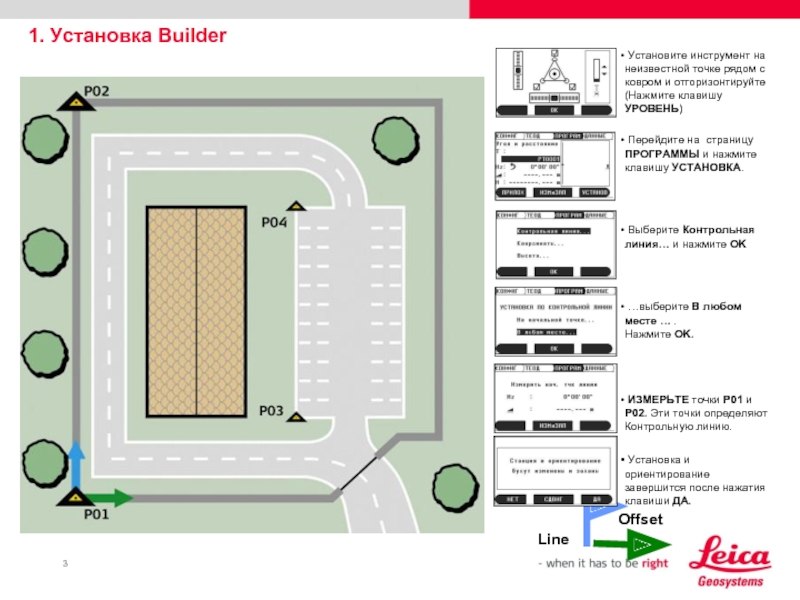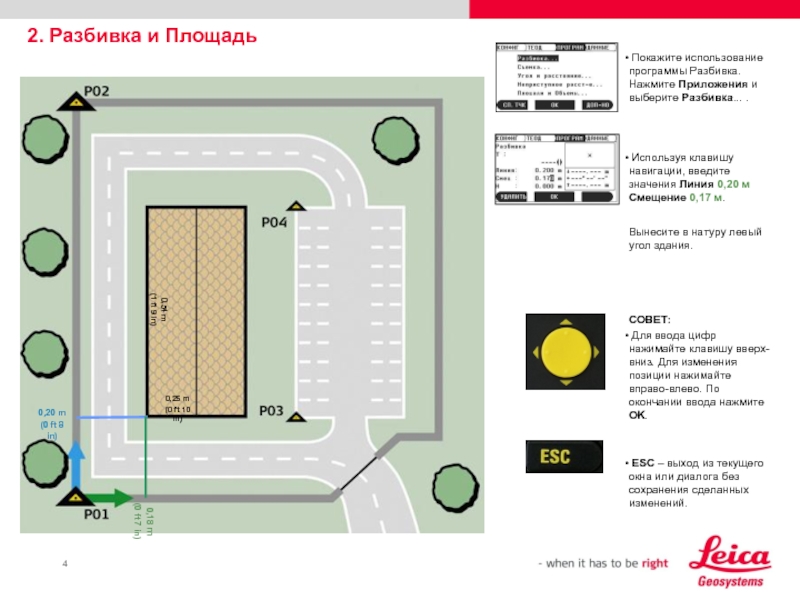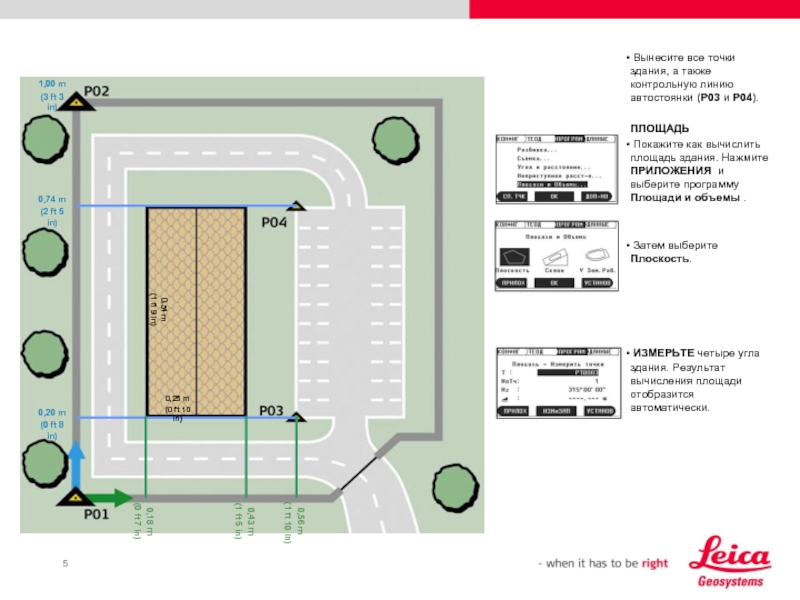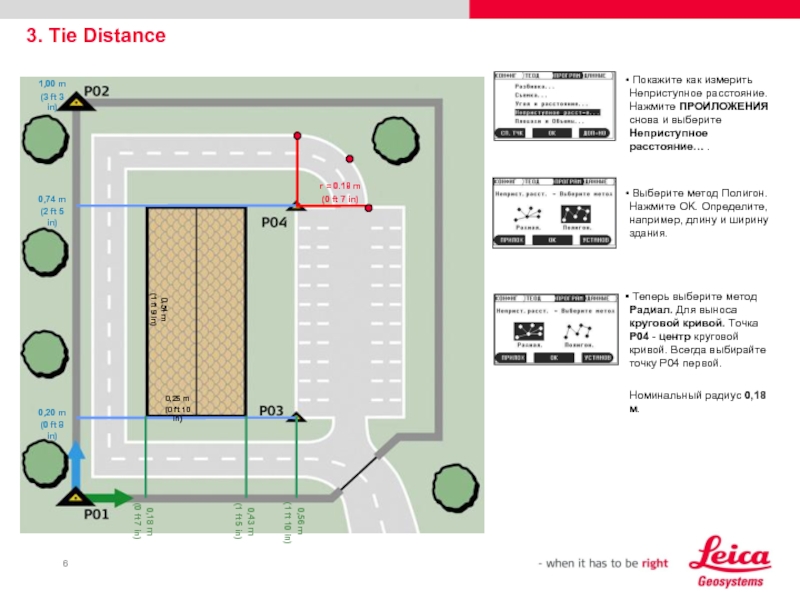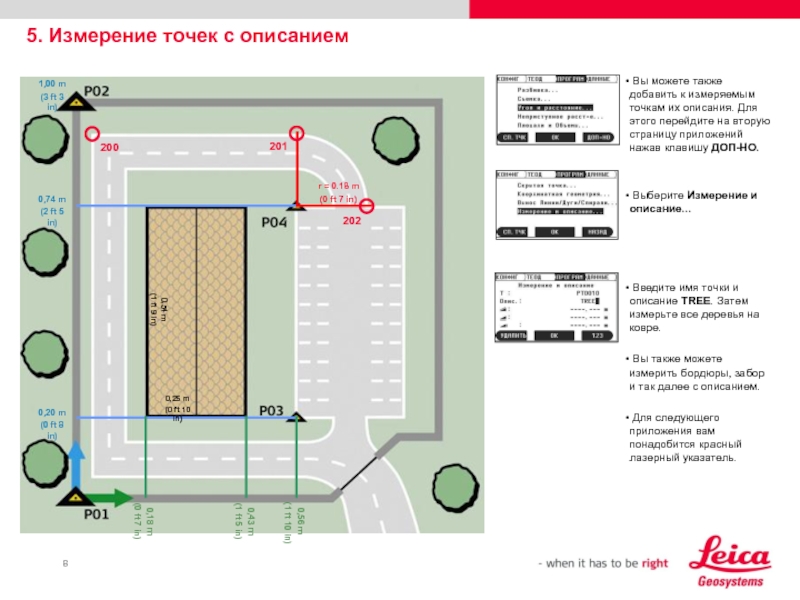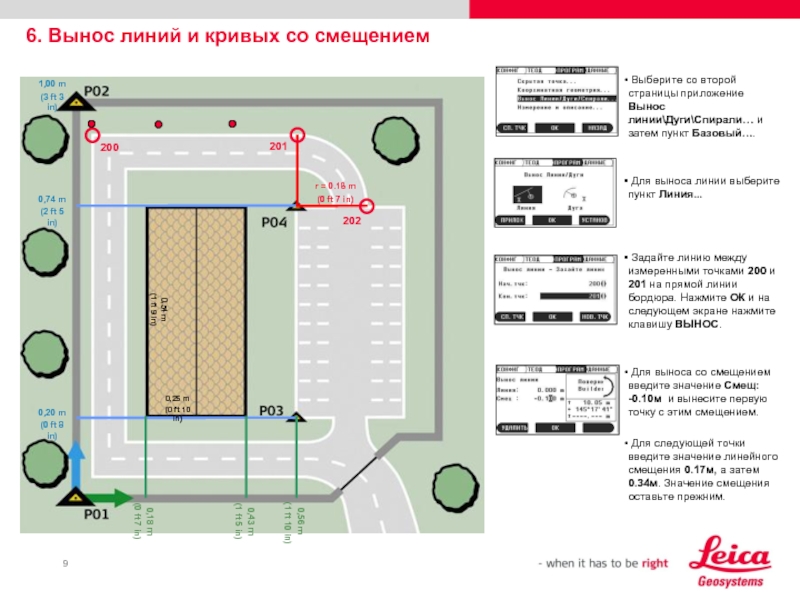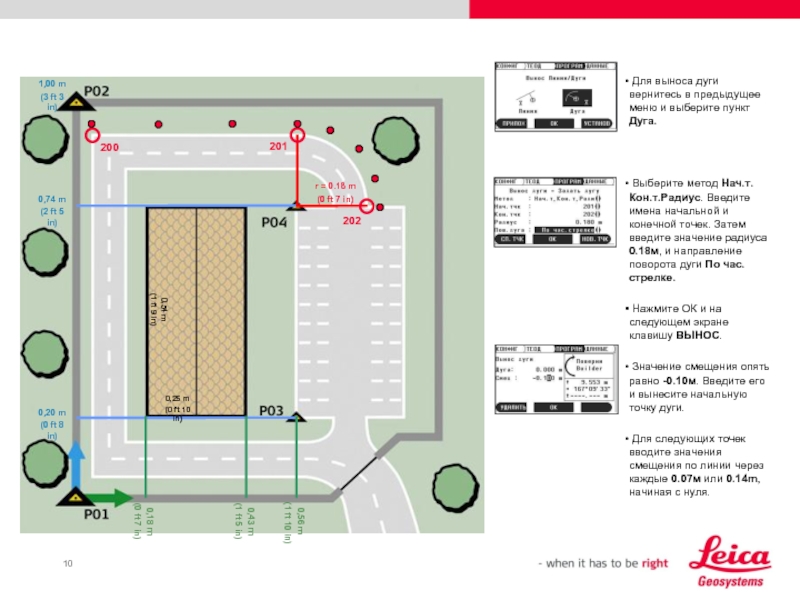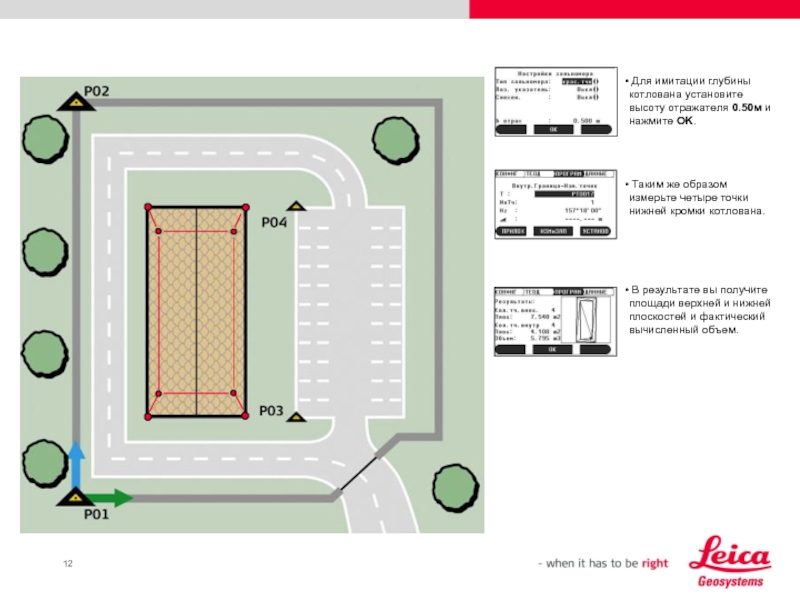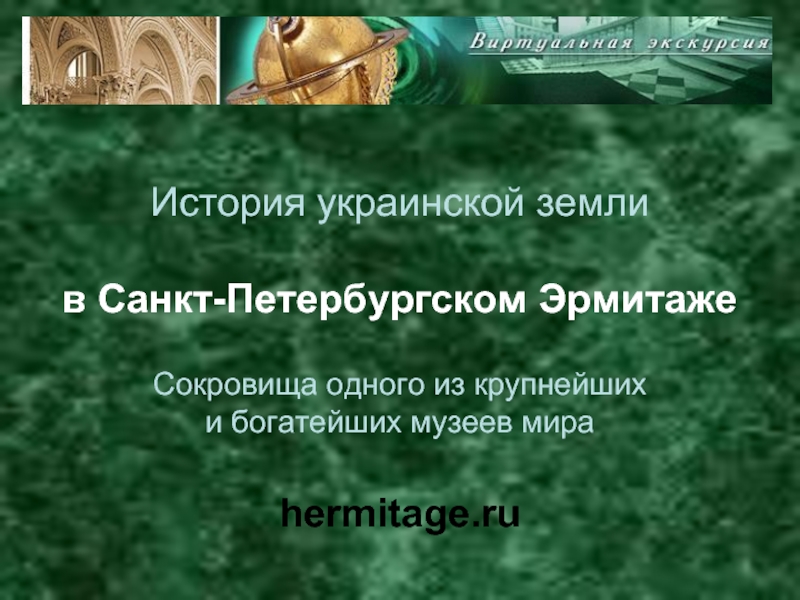- Главная
- Разное
- Дизайн
- Бизнес и предпринимательство
- Аналитика
- Образование
- Развлечения
- Красота и здоровье
- Финансы
- Государство
- Путешествия
- Спорт
- Недвижимость
- Армия
- Графика
- Культурология
- Еда и кулинария
- Лингвистика
- Английский язык
- Астрономия
- Алгебра
- Биология
- География
- Детские презентации
- Информатика
- История
- Литература
- Маркетинг
- Математика
- Медицина
- Менеджмент
- Музыка
- МХК
- Немецкий язык
- ОБЖ
- Обществознание
- Окружающий мир
- Педагогика
- Русский язык
- Технология
- Физика
- Философия
- Химия
- Шаблоны, картинки для презентаций
- Экология
- Экономика
- Юриспруденция
BUlLDER презентация
Содержание
- 1. BUlLDER
- 2. Содержание : 1. Установка Builder
- 3. Установите инструмент на неизвестной точке рядом
- 4. Покажите использование программы Разбивка. Нажмите Приложения
- 5. Вынесите все точки здания, а также
- 6. 0,20 m (0 ft 8 in) 0,18
- 7. Выберите приложение Съемка..., появится графическое окно.
- 8. 0,20 m (0 ft 8 in) 0,18
- 9. 0,20 m (0 ft 8 in) 0,18
- 10. Для выноса дуги вернитесь в предыдущее
- 11. Для простого расчета объема котлована здания,
- 12. Для имитации глубины котлована установите высоту
- 13. 0,20 m (0 ft 8 in) 0,18
Слайд 2Содержание :
1. Установка Builder
2. Разбивка и Площадь
3. Неприступное
4. Съёмка строительной площадки
5. Измерение точек с описанием
6. Разбивка линий и кривых со смещением
7. Вычисление объёма
8. Координатная геометрия (COGO)
Слайд 3 Установите инструмент на неизвестной точке рядом с ковром и отгоризонтируйте
Перейдите на страницу ПРОГРАММЫ и нажмите клавишу УСТАНОВКА.
Выберите Контрольная линия… и нажмите OK
…выберите В любом месте … . Нажмите OK.
ИЗМЕРЬТЕ точки P01 и P02. Эти точки определяют Контрольную линию.
Установка и ориентирование завершится после нажатия клавиши ДА.
Line
Offset
1. Установка Builder
Слайд 4 Покажите использование программы Разбивка. Нажмите Приложения и выберите Разбивка... .
Вынесите в натуру левый угол здания.
СОВЕТ:
Для ввода цифр нажимайте клавишу вверх-вниз. Для изменения позиции нажимайте вправо-влево. По окончании ввода нажмите OK.
ESC – выход из текущего окна или диалога без сохранения сделанных изменений.
2. Разбивка и Площадь
0,20 m
(0 ft 8 in)
0,18 m
(0 ft 7 in)
0,25 m
(0 ft 10 in)
0,54 m
(1 ft 9 in)
Слайд 5 Вынесите все точки здания, а также контрольную линию автостоянки (P03
ПЛОЩАДЬ
Покажите как вычислить площадь здания. Нажмите ПРИЛОЖЕНИЯ и выберите программу Площади и объемы .
Затем выберите Плоскость.
ИЗМЕРЬТЕ четыре угла здания. Результат вычисления площади отобразится автоматически.
0,20 m
(0 ft 8 in)
0,18 m
(0 ft 7 in)
0,43 m
(1 ft 5 in)
0,74 m
(2 ft 5 in)
0,25 m
(0 ft 10 in)
0,54 m
(1 ft 9 in)
0,56 m
(1 ft 10 in)
1,00 m
(3 ft 3 in)
Слайд 60,20 m
(0 ft 8 in)
0,18 m
(0 ft 7 in)
0,43 m
(1 ft
0,74 m
(2 ft 5 in)
r = 0.18 m
(0 ft 7 in)
0,25 m
(0 ft 10 in)
0,54 m
(1 ft 9 in)
0,56 m
(1 ft 10 in)
1,00 m
(3 ft 3 in)
Покажите как измерить Неприступное расстояние. Нажмите ПРОИЛОЖЕНИЯ снова и выберите Неприступное расстояние… .
Выберите метод Полигон. Нажмите OK. Определите, например, длину и ширину здания.
Теперь выберите метод Радиал. Для выноса круговой кривой. Точка P04 - центр круговой кривой. Всегда выбирайте точку P04 первой.
Номинальный радиус 0,18м.
3. Tie Distance
Слайд 7 Выберите приложение Съемка..., появится графическое окно.
Измерьте, например, углы автостоянки.
4. Съемка строительной площадки
0,20 m
(0 ft 8 in)
0,18 m
(0 ft 7 in)
0,43 m
(1 ft 5 in)
0,74 m
(2 ft 5 in)
r = 0.18 m
(0 ft 7 in)
0,25 m
(0 ft 10 in)
0,54 m
(1 ft 9 in)
0,56 m
(1 ft 10 in)
1,00 m
(3 ft 3 in)
Слайд 80,20 m
(0 ft 8 in)
0,18 m
(0 ft 7 in)
0,43 m
(1 ft
0,74 m
(2 ft 5 in)
r = 0.18 m
(0 ft 7 in)
0,25 m
(0 ft 10 in)
0,54 m
(1 ft 9 in)
0,56 m
(1 ft 10 in)
1,00 m
(3 ft 3 in)
Вы можете также добавить к измеряемым точкам их описания. Для этого перейдите на вторую страницу приложений нажав клавишу ДОП-НО.
Выберите Измерение и описание...
Введите имя точки и описание TREE. Затем измерьте все деревья на ковре.
Вы также можете измерить бордюры, забор и так далее с описанием.
Для следующего приложения вам понадобится красный лазерный указатель.
5. Измерение точек с описанием
200
201
202
Слайд 90,20 m
(0 ft 8 in)
0,18 m
(0 ft 7 in)
0,43 m
(1 ft
0,74 m
(2 ft 5 in)
r = 0.18 m
(0 ft 7 in)
0,25 m
(0 ft 10 in)
0,54 m
(1 ft 9 in)
0,56 m
(1 ft 10 in)
1,00 m
(3 ft 3 in)
Выберите со второй страницы приложение Вынос линии\Дуги\Спирали… и затем пункт Базовый….
Для выноса линии выберите пункт Линия...
Задайте линию между измеренными точками 200 и 201 на прямой линии бордюра. Нажмите ОК и на следующем экране нажмите клавишу ВЫНОС.
Для выноса со смещением введите значение Смещ: -0.10м и вынесите первую точку с этим смещением.
Для следующей точки введите значение линейного смещения 0.17м, а затем 0.34м. Значение смещения оставьте прежним.
6. Вынос линий и кривых со смещением
200
201
202
Слайд 10 Для выноса дуги вернитесь в предыдущее меню и выберите пункт
Выберите метод Нач.т.Кон.т.Радиус. Введите имена начальной и конечной точек. Затем введите значение радиуса 0.18м, и направление поворота дуги По час.стрелке.
Нажмите ОК и на следующем экране клавишу ВЫНОС.
Значение смещения опять равно -0.10м. Введите его и вынесите начальную точку дуги.
Для следующих точек вводите значения смещения по линии через каждые 0.07м или 0.14m, начиная с нуля.
0,20 m
(0 ft 8 in)
0,18 m
(0 ft 7 in)
0,43 m
(1 ft 5 in)
0,74 m
(2 ft 5 in)
r = 0.18 m
(0 ft 7 in)
0,25 m
(0 ft 10 in)
0,54 m
(1 ft 9 in)
0,56 m
(1 ft 10 in)
1,00 m
(3 ft 3 in)
200
201
202
Слайд 11 Для простого расчета объема котлована здания, выберите приложение Площади и
В следующем меню выберите V Зем.Раб.
Сначала измерьте четыре угла здания в одном направлении, представляя, что это верхняя кромка котлована.
На экране появится информация о площади и периметре. Дополнительные точки также отображаются в графическом окне.
Нажмите ВнутрГр. Для перехода к измерениям точек воображаемой нижней кромки котлована.
7. Вычисление объёма
Слайд 12 Для имитации глубины котлована установите высоту отражателя 0.50м и нажмите
Таким же образом измерьте четыре точки нижней кромки котлована.
В результате вы получите площади верхней и нижней плоскостей и фактический вычисленный объем.
Слайд 130,20 m
(0 ft 8 in)
0,18 m
(0 ft 7 in)
0,43 m
(1 ft
0,74 m
(2 ft 5 in)
0,25 m
(0 ft 10 in)
0,54 m
(1 ft 9 in)
0,56 m
(1 ft 10 in)
1,00 m
(3 ft 3 in)
Покажите также на простых примерах функции COGO. Для этого на второй странице выберите приложение Координатная геометрия.
В меню Координатная геометрия выберите пункт Пересечение… и нажмите OK.
Затем, из четырех возможных вариантов выберите Две линии.
Задайте первую линию точками 200 и 201. Вторую - 300 and 301. Пользуйтесь клавишей НОВ.ТЧК.
Вычисленная точка может быть сохранена или использована для выноса.
8. Координатная геометрия (COGO)
200
201
301
300